Configurare le previsioni in Salesforce
Obiettivi di apprendimento
Al completamento di questa unità, sarai in grado di:
- Descrivere i prerequisiti di utilizzo del servizio Previsioni Einstein.
- Illustrare le fasi di creazione e distribuzione di un modello di Einstein Discovery.
Introduzione
Per ottenere previsioni e miglioramenti, è necessario innanzitutto un modello predittivo. In questa unità imparerai come creare e distribuire un modello in Salesforce utilizzando Einstein Discovery e CRM Analytics Studio. L'obiettivo del modello è aumentare al massimo le vendite per cliente per un ipermercato fittizio.
Einstein Discovery semplifica e velocizza la creazione del modello, grazie a strumenti che non richiedono codice ed esegue un'analisi dei dati esaustiva basata sulla statistica, sul machine learning e sull'intelligenza artificiale. Anche se deleghi ad altri la produzione dei modelli che utilizzi, è utile capire cosa comporta la loro creazione.
Provare Einstein Discovery con un'organizzazione Developer Edition
Per questo modulo Trailhead non è possibile utilizzare un'organizzazione Developer Edition già esistente, ma occorre registrarsi a un'organizzazione CRM Analytics Developer Edition gratuita. I motivi sono i seguenti:
- L'organizzazione apposita è configurata con la licenza CRM Analytics Plus necessaria per Einstein Discovery.
- È dotata dell'insieme di autorizzazioni di CRM Analytics Plus necessarie per accedere alle funzionalità di Einstein Discovery, compresa l'autorizzazione Manage Connected App (Gestisci applicazioni connesse) necessaria per creare un'applicazione connessa per l'autenticazione delle richieste del client REST.
- Fornisce un ambiente sicuro in cui mettere in pratica le competenze acquisite.
Nota: anche se hai già un'organizzazione CRM Analytics Developer Edition, registrati ora per richiederne un'altra. Mentre le organizzazioni CRM Analytics Developer Edition più datate non ricevono le ultime funzionalità rilasciate, registrandoti per una nuova organizzazione hai la certezza di avere tutte le fantastiche funzionalità più recenti.
Per registrarti:
- Vai a developer.salesforce.com/promotions/orgs/analytics-de.
- Compila il modulo usando un indirizzo email attivo.
- Al termine, fai clic su Sign me up (Registrami).
- Quando ricevi l'email di attivazione, aprila e fai clic sul link.
- Completa la registrazione e imposta la password e la domanda di controllo.
- Fai clic su Save (Salva). Hai eseguito l'accesso alla tua organizzazione CRM Analytics Developer Edition e si è aperta la pagina delle impostazioni.
Perfetto. Ora hai un'organizzazione Salesforce: possiamo iniziare!
Nota: più avanti ti serviranno le credenziali. Ricorda di conservarle in un posto sicuro, dove potrai recuperarle facilmente.
Flusso di lavoro per la configurazione delle previsioni
Per completare le attività seguenti dovrai utilizzare Analytics Studio.
# |
Passaggio |
Attività |
|---|---|---|
1 |
Preparare i dati |
Preparare e popolare una serie di dati di CRM Analytics con dati di addestramento. |
2 |
Creare un modello |
Utilizzare i dati di addestramento, creare un modello di Einstein Discovery. |
3 |
Distribuire il modello |
Rendere operativo il modello distribuendolo in Salesforce. Una volta distribuito, gli utenti possono accedere al modello per ottenere previsioni per i loro dati. |
Passaggio 1: Preparare i dati
Per iniziare, carica i dati di addestramento in una serie di dati di CRM Analytics. Userai questi dati per addestrare il modello.
Scaricare i dati di addestramento di esempio
Abbiamo preparato un file con dati di addestramento di esempio pergli ordini correnti di un ipermercato. Scarica il file CSV denominato superstore-orders.csv e salvalo sul tuo computer.
Considerazioni sui dati di addestramento di esempio
I dati di addestramento di esempio sono stati semplificati per permetterti di concentrarti su come ottenere previsioni mediante il servizio Previsioni Einstein. Quando usi i dati di esempio, tieni presenti le seguenti considerazioni.
- Il file CSV di esempio contiene un numero di colonne ridotto, ma nella realtà i casi d'uso possono riguardare più colonne di dati di addestramento.
- Il file CSV di esempio contiene quasi 10.000 righe di dati. In generale, maggiore è il numero di righe di dati da analizzare, migliori saranno i risultati. I dati di addestramento richiedono almeno 400 righe con i valori dei risultati. Durante l'addestramento dei modelli, Einstein ignora le righe che non contengono i valori dei risultati. Grazie alla tecnologia IA e al machine learning, con Einstein Discovery puoi analizzare fino a 20 milioni di righe di dati!
- I dati di esempio sono tutti esterni e non sono associati ad alcun oggetto Salesforce, ma i casi d'uso reali possono interessare dati di più oggetti Salesforce, dati esterni a Salesforce o una combinazione dei due (attraverso serie di dati supplementari).
- Il modello creato a partire da questi dati di esempio è destinato all'addestramento ed è progettato per far sì che tu possa rapidamente diventare operativo e iniziare a ricevere previsioni attraverso le chiamate API REST. Tuttavia, il modello prodotto da questi dati di esempio non è tanto preciso o esemplare quanto i modelli di qualità che potresti aver bisogno di produrre per i casi d'uso che ti riguardano. Le prestazioni del modello dipendono dalla qualità della serie di dati di addestramento. Per saperne di più, vedi Preparazione dei dati per l'analisi nella Guida di Salesforce.
Creare e popolare una serie di dati di CRM Analytics
Il prossimo passaggio consisterà nel recuperare i dati del file CSV e inserirli in una serie di dati di CRM Analytics.
- Se non l'hai già fatto, accedi all'organizzazione Developer Edition di cui hai appena completato la registrazione.
- In App Launcher (Programma di avvio app) (
 ), trova e seleziona Analytics Studio.
), trova e seleziona Analytics Studio.
- Nella pagina iniziale di Analytics Studio, fai clic su Create (Crea) | Dataset (Serie di dati) e seleziona CSV File (File CSV).
- Nella finestra di selezione file visualizzata, trova il file CSV che hai scaricato, superstore-orders.csv, selezionalo e fai clic su Next (Avanti).
- Nel campo Dataset Name (Nome serie di dati), cambia il nome predefinito (superstore-orders), se lo desideri. Per impostazione predefinita, Analytics Studio usa il nome del file come nome della serie di dati. La lunghezza massima del nome è di 80 caratteri.
- Seleziona l'app in cui vuoi creare la serie di dati. Per impostazione predefinita, Analytics Studio seleziona My Private App (App privata personale).
- Fai clic su Next (Avanti). Si apre la schermata Edit Field Attributes (Modifica attributi campo), che mostra l'anteprima dei dati e consente di visualizzare o modificare gli attributi per ogni campo.
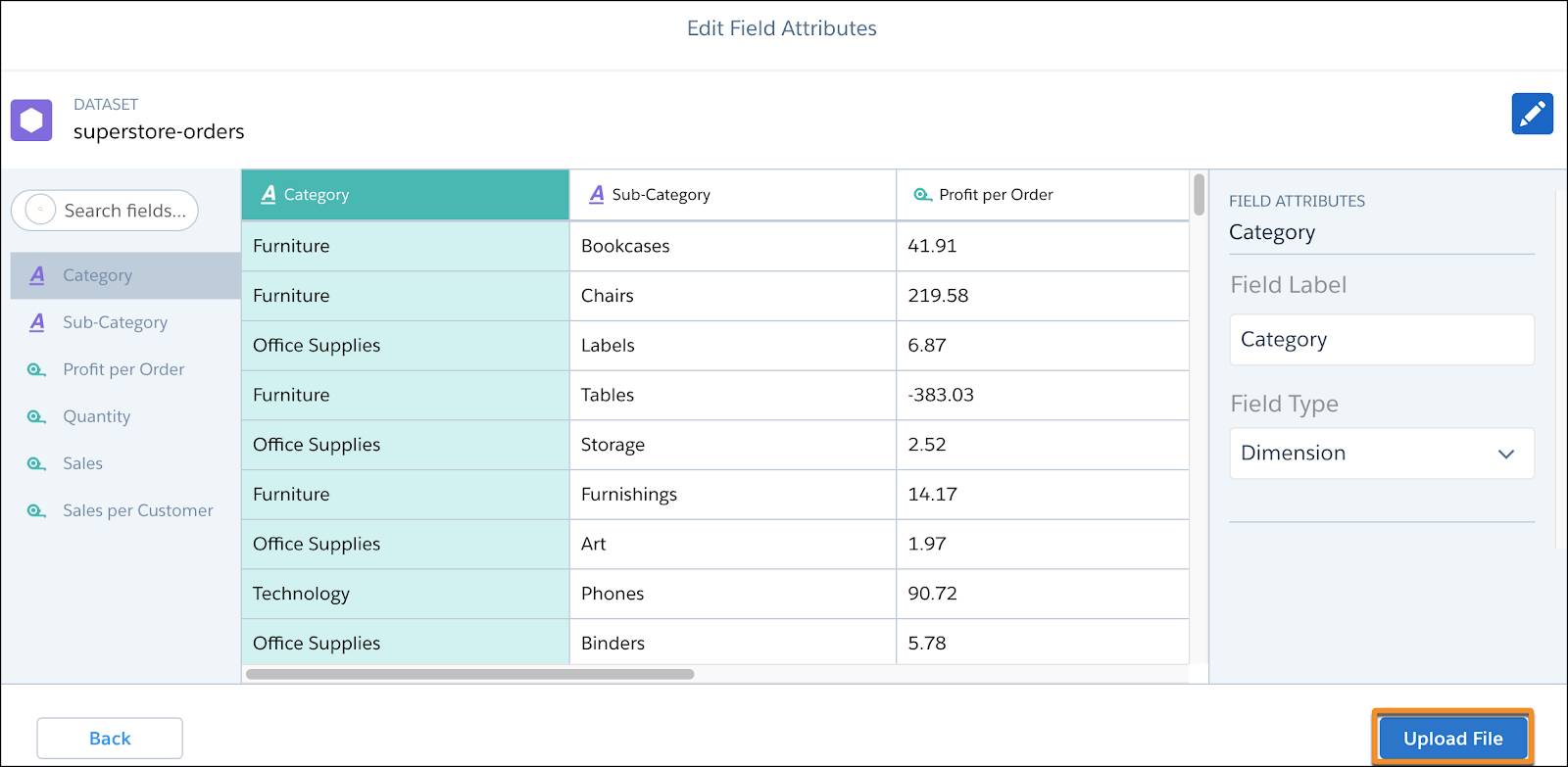
- Per ora, accetta le impostazioni predefinite e fai clic su Upload File (Carica file). Analytics Studio carica i dati, prepara e crea la serie di dati e visualizza lo stato di avanzamento del processo.
Passaggio 2: Creare il modello
Ora che hai creato una serie di dati di CRM Analytics, analizziamo i dati creando un modello.
Un modello definisce i dati e le impostazioni analitiche utilizzate da Einstein Discovery per generare approfondimenti. Tra le impostazioni configurabili per un modello sono incluse: la variabile del risultato (i dati che vuoi prevedere), se per tale variabile si vuole ottenere il massimo o il minimo risultato, i dati da analizzare in una serie di dati di CRM Analytics e altre preferenze. Le impostazioni del modello indicano a Einstein Discovery come condurre l'analisi e comunicarne i risultati.
- Nella scheda Dataset (Serie di dati), fai clic su Create Model (Crea modello).

La configurazione guidata del modello di Einstein Discovery ti guiderà attraverso i passaggi di creazione di un modello a partire dalla serie di dati.
- Nella schermata Start an Einstein Discovery Model (Inizia un modello Einstein Discovery), specifica l'obiettivo del modello, che definisce il risultato che vuoi prevedere e indica se intendi ottenere il massimo o il minimo risultato. In I want to Predict (Desidero prevedere), seleziona Sales per Customer (Vendite per cliente), quindi accetta l'impostazione predefinita Maximize (Aumentare). Accetta tutte le altre impostazioni predefinite e fai clic su Next (Successiva).

- Nella schermata Configure Model Columns (Configura colonne modello), accetta il valore predefinito (Automated (Automatico)) e fai clic su Create Model (Crea modello).

Einstein inizia ad analizzare i dati utilizzando analisi statistica, algoritmi di machine learning e intelligenza artificiale.
Al termine, Einstein mostra gli approfondimenti emersi durante l'analisi.
Nota: in questo modulo non tratteremo gli approfondimenti, che sono invece descritti nel modulo Nozioni di base su Einstein Discovery. Passiamo direttamente alla valutazione e alla distribuzione del modello creato da Einstein.
- Einstein mostra il valore R2 (r al quadrato) per il modello. R2 è una misura della qualità del modello per i casi d'uso numerici. Il modello ha un valore R2 pari a 0,475. Il valore R2 ideale dovrebbe essere più vicino a 1, ma per i nostri scopi di apprendimento questo modello è sufficiente.

- Fai clic su Prediction Examination (Esame della previsione). Osserva il riquadro sulla destra, che confronta il valore Predicted Outcome (Esito previsto) con il valore Actual Outcome (Esito effettivo) per la riga selezionata nei dati di addestramento, nonché i Top Factors (Fattori principali) che hanno contribuito al risultato previsto.

Nota: poiché Einstein Discovery esegue un campionamento casuale dei dati della serie, i dati che vedrai sul tuo schermo saranno diversi da quelli riportati nell'immagine di questa schermata.
- Fai clic su qualsiasi riga per aggiornare il riquadro.
Passaggio 3: Distribuire il modello
Ora passiamo a distribuire il modello in Salesforce.
- Fai clic su Overview (Panoramica), quindi rispondi al prompt Ready for Launch? (Pronto per il lancio?) scegliendo Deploy Model (Distribuisci modello).

- La distribuzione guidata di Einstein Discovery ti accompagnerà lungo la procedura di distribuzione del modello. Nella finestra del messaggio Ready to Deploy? (Pronto per la distribuzione?), fai clic su Get Started (Per iniziare).

- Nella pagina Model Details (Dettagli modello), accetta le impostazioni predefinite, incluso il nome di Prediction Definition (Definizione previsione), Predicted Sales per Customer (Vendite per cliente prevista), quindi fai clic su Next (Avanti).

- Nella finestra Connect to an Object (Connetti a un oggetto), seleziona Deploy without connecting to a Salesforce Object (Distribuisci senza connetterti a un oggetto Salesforce) e fai clic su Next (Avanti). Possiamo fare questa selezione perché i nostri dati di esempio sono completamente esterni a Salesforce e non sono associati ad alcun oggetto Salesforce.
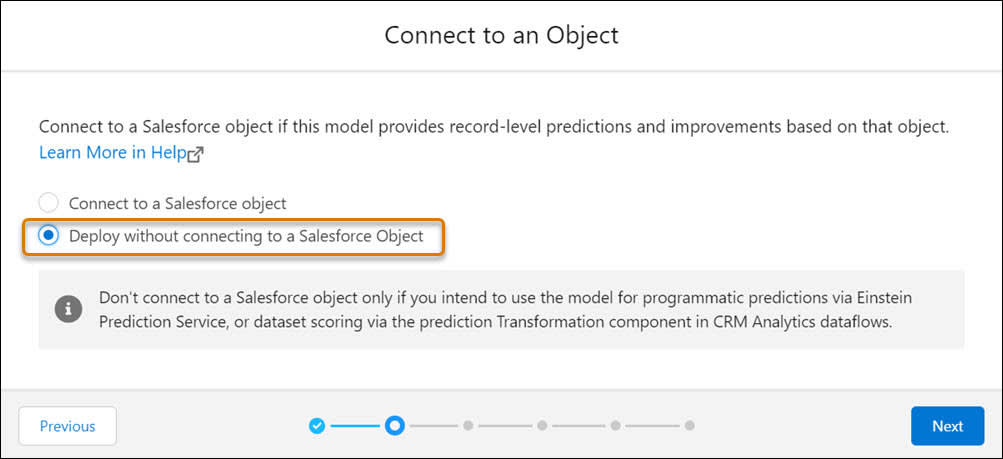
- Nella finestra Segment Data (Segmenta i dati), accetta l'impostazione predefinita Don't segment (Non segmentare) e fai clic su Next (Avanti).
Nota: se intendi creare la definizione di una previsione con più modelli, qui puoi definire le condizioni di un filtro associato a un segmento di dati. Possiamo ignorare questo passaggio dato che stai creando la definizione di una previsione con un solo modello e nessun filtro per i segmenti.
- Per le variabili di immediato valore pratico, seleziona Quantity (Quantità) e fai clic su Next (Avanti).

- In Customize Predictions (Personalizza previsioni), seleziona Don't customize (Non personalizzare) e fai clic su Next (Avanti).
Nota: se vuoi personalizzare il testo associato ai miglioramenti suggeriti o ai predittori migliori per renderlo più comprensibile per gli utenti, è qui che puoi intervenire.
- Rivedi le impostazioni di distribuzione e fai clic su Deploy (Distribuisci).

Einstein distribuisce la definizione della previsione con il modello all'interno di Salesforce e la visualizza in Model Manager (Gestore modelli).
Nota: in questo caso il modello è solo uno, ma la definizione di una previsione può prevedere più modelli.
- Fai clic sulla scheda secondaria Advanced (Avanzate).

- Copia il valore del campo Prediction ID (ID previsione) (vedi l'esempio nella figura precedente) e incollalo in un punto dove puoi ritrovarlo in un secondo momento. Conoscere la stringa dell'ID ti aiuta a identificare esattamente la definizione della previsione da utilizzare. Se come sviluppatore non hai accesso a Salesforce o a Model Manager (Gestore modelli), chiedi la stringa a un amministratore Salesforce.
Ottimo. La definizione della previsione e il modello sono stati distribuiti e sono pronti per essere utilizzati. Nella prossima unità userai il servizio Previsioni Einstein per ottenere previsioni dal modello.
Risorse
- Guida di Salesforce: Creazione di serie di dati da file CSV caricati
- Guida di Salesforce: Creazione di un modello da una serie di dati
- Guida di Salesforce: Distribuzione dei modelli
- Guida di Salesforce: Visualizzazione di una definizione previsione